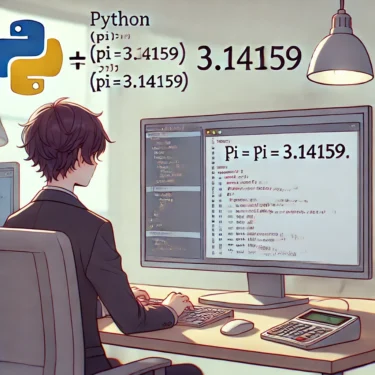目次
- 1 1. Pangunahing paraan ng pag-shutdown ng PC gamit ang Python
- 2 2. Paraan ng Pag-shutdown Gamit ang Timer
- 3 3. Paano mag-iskedyul ng shutdown sa isang tiyak na oras
- 4 4. Advanced na paraan ng pag-shutdown gamit ang subprocess module
- 5 5. Buod
1. Pangunahing paraan ng pag-shutdown ng PC gamit ang Python
Python upang i-shutdown ang PC gamit ang Python ay ang pinaka-pangunahing paraan ay ang paggamit ngos module. Ang pamamaraang ito ay simple ngunit napakalakas, at madaling maunawaan kahit ng mga baguhan, kaya maraming gumagamit ng Python ang gumagamit nito. Sa ibaba ay ipapaliwanag nang detalyado ang pangunahing paraan ng shutdown na ito.1.1 Mga dahilan para magpatupad ng shutdown gamit ang Python
Dahil tumatakbo ang Python sa cross-platform, maaari mong gamitin ang parehong code upang i-shutdown ang PC sa iba’t ibang OS tulad ng Windows, Linux, at macOS. Bukod dito, sa pamamagitan ng paggamit ng Python script, maaaring awtomatikong i-shutdown ang PC pagkatapos makumpleto ang isang tiyak na gawain, na nagbibigay ng mas epektibong pamamahala ng mga gawain.1.2 Simpleng shutdown gamit ang os module
Ang pinaka-simpleng paraan upang i-shutdown ang PC gamit ang Python ay ang paggamit ngos.system para magpatakbo ng system command. Narito ang mga halimbawa ng pag-implement ng shutdown para sa Windows at macOS/Linux.import os
# Shutdown sa Windows
os.system('shutdown /s /t 1')
# Shutdown sa macOS o Linux
os.system('shutdown -h now')1.2.1 Sa kaso ng Windows
Sa Windows, i-execute ang command nashutdown /s /t 1 upang i-shutdown ang PC. Ang /s ay para sa shutdown, at ang /t ay nagtatakda ng oras ng paghihintay sa segundo. Sa kasong ito, mag-shutdown ang PC pagkatapos ng 1 segundo.1.2.2 Sa kaso ng macOS/Linux
Sa macOS at Linux, ginagamit ang command nashutdown -h now. Ang -h ay nangangahulugang halt, na agad na pinapatigil ang PC. Sa ganitong paraan, agad na isinasagawa ang shutdown.
>1.3 Pagproseso batay sa pagkakaiba ng mga sistema May kanya-kanyang shutdown command ang bawat operating system, ngunit sa pamamagitan ng Python script, maaaring awtomatikong piliin ang tamang command ayon sa OS. Halimbawa, gamit ang platform module, maaaring tukuyin ang OS at patakbuhin ang naaangkop na shutdown command.import os
import platform
if platform.system() == "Windows":
os.system('shutdown /s /t 1')
elif platform.system() == "Linux" or platform.system() == "Darwin":
os.system('shutdown -h now')1.4 Buod
Ang pangunahing paraan ng shutdown gamit angos module ay napakasimple ngunit nagbibigay ng flexible na implementasyon. Lalo na sa mga sitwasyong kinakailangan ng cross-platform na suporta, maaaring magamit ito bilang isang makapangyarihang tool ng Python. Sa pamamagitan ng pagdaragdag ng mas advanced na mga tampok sa batayang script na ito, maaaring i-automate ang proseso ng pag-shutdown ng PC at makamit ang mas epektibong pamamahala ng sistema.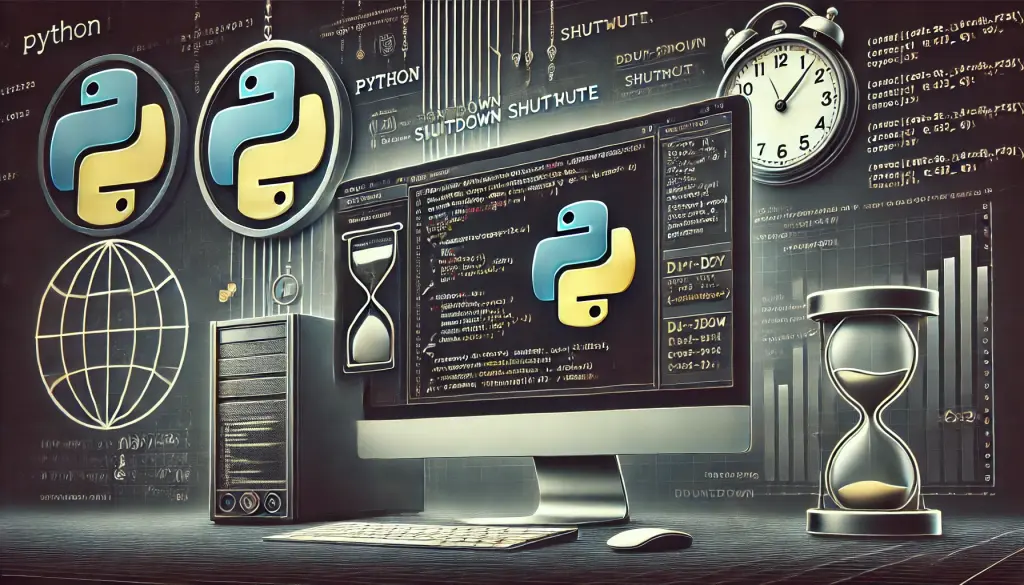
Ad
2. Paraan ng Pag-shutdown Gamit ang Timer
Susunod, ipapakita namin ang paraan upang awtomatikong i-shutdown ang PC pagkatapos ng isang takdang oras. Kapaki-pakinabang ito kapag nais mong i-shutdown ang PC matapos matapos ang matagal na gawain o pagkatapos ng itinakdang oras ng paghihintay. Sa pamamagitan ng paggamit ngtime module ng Python, madaling maipapatupad ang timer function.2.1 Ano ang Timer Function sa Python?
Ang timer function ay isang mekanismo na nagsasagawa ng isang tiyak na aksyon matapos ang isang takdang oras. Sa Python, maaaring gamitin angtime.sleep() upang ipahinto ang script sa loob ng itinakdang oras, at pagkatapos ay isagawa ang aksyon (sa kasong ito ay shutdown).2.2 Pagpapatupad ng Pangunahing Shutdown na may Timer
Narito ang isang pangunahing halimbawa ng code sa Python para i-shutdown ang PC gamit ang timer.import time
import os
def shutdown_timer(minutes):
seconds = minutes * 60
print(f"{minutes} minuto pagkatapos mag-shutdown.")
time.sleep(seconds)
os.system("shutdown /s /t 1")
# 5 minuto pagkatapos mag-shutdown
shutdown_timer(5)2.2.1 Paliwanag ng Script
shutdown_timer()function: Sa function na ito, itinatakda ang oras sa minuto, kinokonvert ito sa segundo, at nag-aantay gamit angtime.sleep(). Kapag natapos ang oras ng paghihintay, isinasagawa ang command para i-shutdown ang PC.- Pagsasaayos ng Argumento: Bilang argumento na ipinapasa sa function, itakda ang oras ng paghihintay hanggang sa shutdown sa minuto. Sa halimbawang ito, mag-shutdown pagkatapos ng 5 minuto, ngunit maaaring itakda ang anumang oras.
2.3 Mga Aplikasyon ng Timer Shutdown
Sa pamamagitan ng paggamit ng timer function, maaaring gawin ang iba’t ibang aplikasyon tulad ng mga sumusunod.2.3.1 Awtomatikong Shutdown Pagkatapos ng Matagal na Gawain
Halimbawa, maaaring i-set na i-shutdown ang PC pagkatapos makumpleto ang mga matagal na gawain tulad ng malalaking pag-download ng file o pag-encode ng video. Sa ganitong paraan, hindi mo na kailangang patuloy na suriin kung tapos na ang trabaho.2.3.2 Scheduled Shutdown
Kapaki-pakinabang ang timer kapag kailangan i-shutdown ang PC sa isang takdang oras. Lalo na kapag nais mong awtomatikong patayin ang PC sa gabi o kapag iniwan mo ito ng matagal at nais mong mag-shutdown.2.3.3 Pag-customize ng Timer
Bukod sa pangunahing timer function gamit angtime.sleep(), maaari ring i-customize upang payagan ang user na magtakda ng oras nang interaktibo. Halimbawa, ang sumusunod na code ay tumatanggap ng input mula sa user para sa oras ng paghihintay bago mag-shutdown.import time
import os
minutes = int(input("Pakilagay ang oras (sa minuto) hanggang sa shutdown: "))
seconds = minutes * 60
print(f"{minutes} minuto pagkatapos mag-shutdown.")
time.sleep(seconds)
os.system("shutdown /s /t 1")2.4 Mga Paalala
Kapag ginagamit ang timer function, maaaring ma-interrupt ang shutdown kung i-reboot mo ang PC o ihinto ang script habang naghihintay. Bukod pa rito, ang pag-shutdown habang may mga hindi pa tapos na gawain (hal., mahalagang pag-download) ay maaaring magdulot ng pagkawala ng data o problema sa system, kaya dapat mag-ingat bago ito patakbuhin.2.5 Buod
Ang timer na may shutdown gamit angtime module ay napaka-kapaki-pakinabang kapag nais mong awtomatikong i-shutdown ang PC pagkatapos ng isang gawain. Lalo na ito ay angkop para sa matagal na mga gawain o scheduled shutdown. Sa paggamit ng timer function, mas magiging epektibo ang pamamahala ng PC, makakatipid sa enerhiya, at maisasakatuparan ang awtomasyon ng mga gawain.3. Paano mag-iskedyul ng shutdown sa isang tiyak na oras
Kung kailangan mong i-shutdown ang PC sa isang tiyak na oras, maaari mong gamitin ang Pythondatetime module upang awtomatikong i-shutdown ang PC sa itinakdang oras. Halimbawa, kapakipakinabang ito kapag nag-backup ka sa gabi at nais mong patayin ang PC sa isang tiyak na… Sa seksyong ito, tatalakayin nang detalyado kung paano mag-iskedyul ng shutdown sa isang tiyak na oras.3.1 Ano ang datetime module?
Ang Python datetime module ay isang makapangyarihang tool para sa paghawak ng petsa at oras. Sa pamamagitan ng module na ito, maaari mong ihambing ang kasalukuyang oras sa isang tiyak na oras sa hinaharap, at kontrolin ang timing ng shutdown ng PC.3.2 Pangunahing estruktura ng script
Narito ang isang pangunahing script para mag-iskedyul ng shutdown sa itinakdang oras gamit ang Python.import os
import time
from datetime import datetime
def shutdown_at_time(target_hour, target_minute):
# Kuhanin ang kasalukuyang oras
current_time = datetime.now()
target_time = current_time.replace(hour=target_hour, minute=target_minute, second=0, microsecond=0)
# Kung lumampas na ang tinakdang oras, maghintay hanggang sa susunod na araw
if current_time > target_time> target_time:
target_time = target_time.replace(day=current_time.day + 1)
# Kalkulahin ang natitirang oras hanggang sa tinakdang oras
time_diff = (target_time - current_time).total_seconds()
print(f"Inaasahang oras ng shutdown: {target_time.strftime('%H:%M')}")
time.sleep(time_diff)
# Isagawa ang shutdown
os.system("shutdown /s /t 1")
# Itakda ang shutdown sa 23:30
shutdown_at_time(23, 30)3.3 Detalyadong paliwanag ng code
datetime.now(): Kinukuha ang kasalukuyang petsa at oras.target_time: Itinatakda ang oras ng shutdown sa itinakdang oras (sa halimbawang ito, 23:30).- Pag-aayos ng oras: Kung ang kasalukuyang oras ay lumampas na sa itinakdang oras, inaayos ito upang i-schedule ang shutdown sa susunod na araw.
time.sleep(): Kinakalkula ang oras ng paghihintay hanggang sa itinakdang oras sa segundo, at pinahihinto ang script sa tagal na iyon.os.system(): Gamit angosmodule, isinasagawa ang shutdown command sa itinakdang oras.
3.4 Halimbawa ng aplikasyon: Mga senaryo ng pag-set ng shutdown sa tiyak na oras
3.4.1 Shutdown pagkatapos ng trabaho sa gabi
Kung may mga gawain tulad ng backup ng system o paglilipat ng file na tumatagal at ginagawa sa hatinggabi, maaaring gamitin ang script na ito upang awtomatikong i-shutdown ang PC pagkatapos ng trabaho. Halimbawa, sa pamamagitan ng pag-iskedyul ng shutdown sa 23:30, hindi mo na kailangang mano-manong i-shutdown matapos ang backup.3.4.2 Pag-save ng enerhiya
Sa pamamagitan ng pagtatapos ng natitirang mga gawain pagkatapos ng opisyal na oras ng pag-- Mag-ingat sa estado ng system: Kailangan mong tiyakin na hindi mag-shutdown habang may ginagawa o nagpoproseso ng data. Lalo na kung may mga mahalagang gawain na hindi pa tapos, maaaring magdulot ng pagkawala ng data o system failure ang shutdown.
- Pagkakaiba ayon sa operating system: Ang shutdown command ay iba-iba depende sa OS, kaya kailangan mong gumamit ng tamang command para sa Windows, Linux, o macOS.
3.7 Buod
Sa pamamagitan ng paggamit ngdatetime module, madaling makagawa ng script na mag-shutdown ng PC sa isang tiyak na oras. Kapaki-pakinabang ito para sa mga gawain sa gabi, pamamahala ng enerhiya, at pag-off ng PC sa takdang oras. Ang kakayahang i-adjust ang iskedyul ayon sa estado ng system ay malaking benepisyo.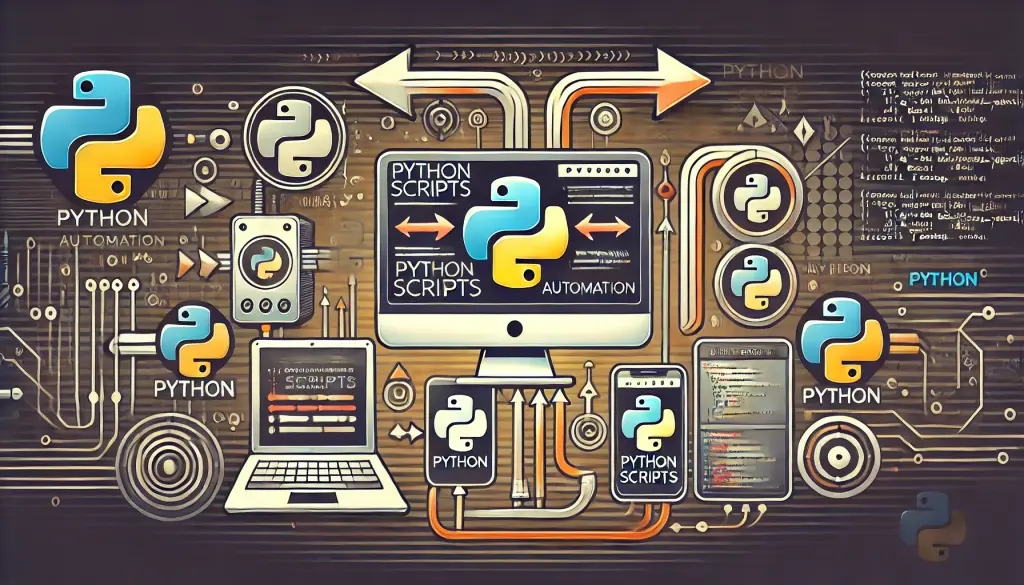
Ad
4. Advanced na paraan ng pag-shutdown gamit ang subprocess module
subprocess module ay nagbibigay ng napakalakas at flexible na paraan para magpatakbo ng external na programa sa Python. Madalas itong gamitin bilang kapalit ng os.system(), at mahusay ito sa detalyadong paghawak ng mga error at kontrol sa resulta ng mga command. Sa seksyong ito, ipapaliwanag ang paraan ng pag-shutdown ng PC gamit ang subprocess module at ang mga halimbawa ng aplikasyon nito.4.1 Ano ang subprocess module?
subprocess module ay ginagamit upang magpatakbo ng external na system commands o programa sa Python. Bagaman maginhawa ang os.system() para sa simpleng pagpapatupad ng mga command, nagbibigay ang subprocess ng mas detalyadong paghawak ng error at pagkuha ng resulta ng command.4.2 Basic na shutdown script
subprocess gamitin upang i-shutdown ang PC, maaaring ganito ang script.import subprocess
def shutdown_computer():
try:
# Utos ng Windows para sa shutdown
subprocess.run(["shutdown", "/s", "/t", "1"], check=True)
print("Simula na ang shutdown.")
except subprocess.CalledProcessError as e:
print(f"Nabigo ang pag-shutdown. Error: {e}")
shutdown_computer()4.3 Detalyadong paliwanag ng code
subprocess.run(): Nagpapatakbo ng external na programa (sa kasong ito ay shutdown command). Ang unang argumento ay naglalaman ng command na ipapatupad sa anyo ng listahan. Dito, pinapatakbo ang Windows shutdown commandshutdown /s /t 1.check=True: Kapag may error sa pagpapatupad ng command, magtataas ito ng exception. Sa pamamagitan ng opsyong ito, maaaring i-check ang resulta ng command at tugunan nang tama ang mga error.CalledProcessError: Kapag may error sa pagpapatupad ng command, ito ang exception na itataas. Pinapayagan nito na mas detalyadong maunawaan ang sanhi ng error.
4.4 Error handling
Sa pamamagitan ng paggamit ngsubprocess module, madali ang pag-handle ng error kapag nabigo ang pagpapatupad ng command. Halimbawa, kung ang user ay walang shutdown permission o kung nagpasok ng invalid na command, magpapakita ng error message gamit ang CalledProcessError.Halimbawa ng pagproseso kapag nagkaroon ng error:
import subprocess
def shutdown_computer():
try:
subprocess.run(["shutdown", "/s", "/t", "1"], check=True)
print("Simula na ang shutdown.")
except subprocess.CalledProcessError as e:
print(f"Nabigo ang pag-shutdown. Error: {e}")
except Exception as e:
print(f"May hindi inaasahang error na naganap: {e}")
shutdown_computer()4.5 Shutdown sa Linux at macOS
Angsubprocess module ay cross-platform, kaya maaari itong gamitin sa mga OS maliban sa Windows, tulad ng Linux at macOS. Ang sumusunod na code ay nagpapakita kung paano mag-shutdown sa Linux o macOS.import subprocess
def shutdown_computer():
try:
# Linux at macOS na utos para sa shutdown
subprocess.run(["shutdown", "-h", "now"], check=True)
print("Simula na ang shutdown.")
except subprocess.CalledProcessError as e:
print(f"Nabigo ang pag-shutdown. Error: {e}")
shutdown_computer()subprocess, posible ang error handling at detalyadong kontrol sa pagpapatupad ng command.4.6 Mga halimbawa ng paggamit ng subprocess
4.6.1 Shutdown pagkatapos ng batch processing
Kung nais mong i-shutdown ang PC pagkatapos maproseso ang maraming tasks nang sunud-sunod, maaaring gamitin angsubprocess upang tiyakin na natapos ang bawat task bago isagawa ang shutdown.import subprocess
def perform_task_and_shutdown():
try:
# Patakbuhin ang matagal na gawain
subprocess.run(["python", "long_running_task.py"], check=True)
# Kapag matagumpay na natapos ang gawain, i-shutdown
subprocess.run(["shutdown", "/s", "/t", "1"], check=True)
print("Pagkatapos makumpleto ang gawain, sisimulan ang shutdown.")
except subprocess.CalledProcessError as e:
print(f"May error na naganap habang pinapatakbo ang gawain. Error: {e}")
perform_task_and_shutdown()4.6.2 Shutdown pagkatapos isara ang GUI application
Bago mag-shutdown, kung kailangan isara ang isang partikular na GUI application (hal., Jupyter Lab), maaaring i-automate ito gamit angsubprocess module. Ang subprocess ay angkop para mag-launch o mag-terminate ng mga application sa background.import subprocess
import time
def shutdown_after_closing_app():
try:
# Isara ang Jupyter Lab
subprocess.run(["jupyter", "lab", "stop"], check=True)
print("Na-isara na ang Jupyter Lab.")
time.sleep(2)
# Isagawa ang shutdown
subprocess.run(["shutdown", "/s", "/t", "1"], check=True)
except subprocess.CalledProcessError as e:
print(f"Error: {e}")
shutdown_after_closing_app()4.7 Buod
Sa pamamagitan ng paggamit ngsubprocess module, maaaring kontrolin nang advanced ang shutdown ng PC mula sa Python. Kumpara sa os.system(), madali ang paghawak ng error at pag-verify ng resulta ng external na programa, na kapaki-pakinabang sa pag-automate ng komplikadong proseso. Bukod pa rito, dahil cross‑platform, maaaring gamitin ito sa Windows, Linux, macOS, at iba pang kapaligiran.5. Buod
Sa artikulong ito, ipinaliwanag nang detalyado ang iba’t ibang paraan ng pag-shutdown ng PC gamit ang Python. Ang bawat paraan ay angkop sa iba’t ibang senaryo, at kayang tugunan ang malawak na pangangailangan mula sa simpleng script hanggang sa advanced na mga tampok.5.1 Pangunahing Paraan ng Shutdown
Ang pangunahing shutdown gamit angos module ay ang pinaka-simpleng paraan. Nagpapatupad ito ng command ayon sa OS at agad na nag-shutdown ng PC. Sinusuportahan nito ang iba’t ibang platform tulad ng Windows, Linux, at macOS, at tampok nito ay madaling maipatupad kahit ng mga baguhan.5.2 Shutdown gamit ang Timer Function
Sa pamamagitan ngtime module, maaaring i-shutdown ang PC matapos lumipas ang tinakdang oras. Napaka-kapaki-pakinabang ito kapag nais mong awtomatikong patayin ang PC pagkatapos ng mahabang gawain o sa nakatakdang oras. Sa paggamit ng pamamaraang ito, makakaiwas ka sa abala ng manu-manong pagpatay ng PC pagkatapos magtrabaho.5.3 Iskedyul ng Shutdown sa Tiyak na Oras
Gamit angdatetime module, maaaring i-iskedyul ang shutdown sa isang tiyak na oras. Nakakatulong ito kapag nais mong tapusin ang trabaho sa isang partikular na oras o awtomatikong i-shutdown ang PC para makatipid ng enerhiya sa gabi.5.4 Advanced Shutdown gamit ang subprocess Module
Angsubprocess module ay nagbibigay-daan sa advanced na shutdown na may error handling ng resulta ng command execution at pakikipag-ugnayan sa ibang programa. Angkop ito para sa awtomatisasyon ng komplikadong gawain o mga advanced na senaryo kung saan nais i-shutdown ang PC pagkatapos isara ang isang application.5.5 Alin ang Dapat Piliin na Paraan?
- Para sa simpleng gawain: Ang pangunahing shutdown gamit ang
osmodule ang pinakamainam. - Kung kailangan ng timer function: Ang timer-enabled shutdown gamit ang
timemodule ay maginhawa. - Kung nais i-automate sa tiyak na oras: Maaaring i-set ang iskedyul ng shutdown gamit ang
datetimemodule. - Kung kailangan ng advanced error handling o pakikipag-ugnayan sa ibang programa: Ang
subprocessmodule ay isang makapangyarihang tool.